get新技能是需要付出行动的,即使看得再多也还是要动手试一试。今天图老师小编跟大家分享的是Photoshop调出外景婚片时尚蓝色风格,一起来学习了解下吧!
【 tulaoshi.com - PS 】
本教程主要使用Photoshop调出外景婚片时尚蓝色风格,主要分成两部分,第一部分先在Cmera Raw调整大体色调,第二部分是在PS里细化调整,喜欢的同学可以学习一下过程。
(本文来源于图老师网站,更多请访问https://www.tulaoshi.com/ps/)效果图:

原片:

Camera Raw里的调整如下:







转入PS,进行细节调色。



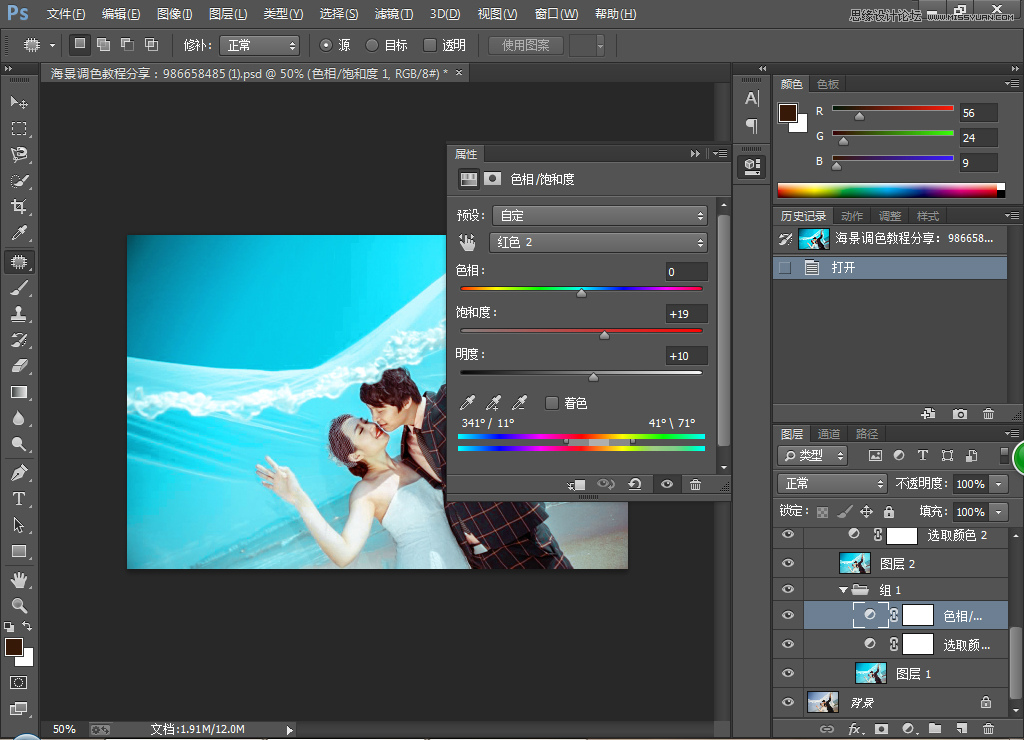
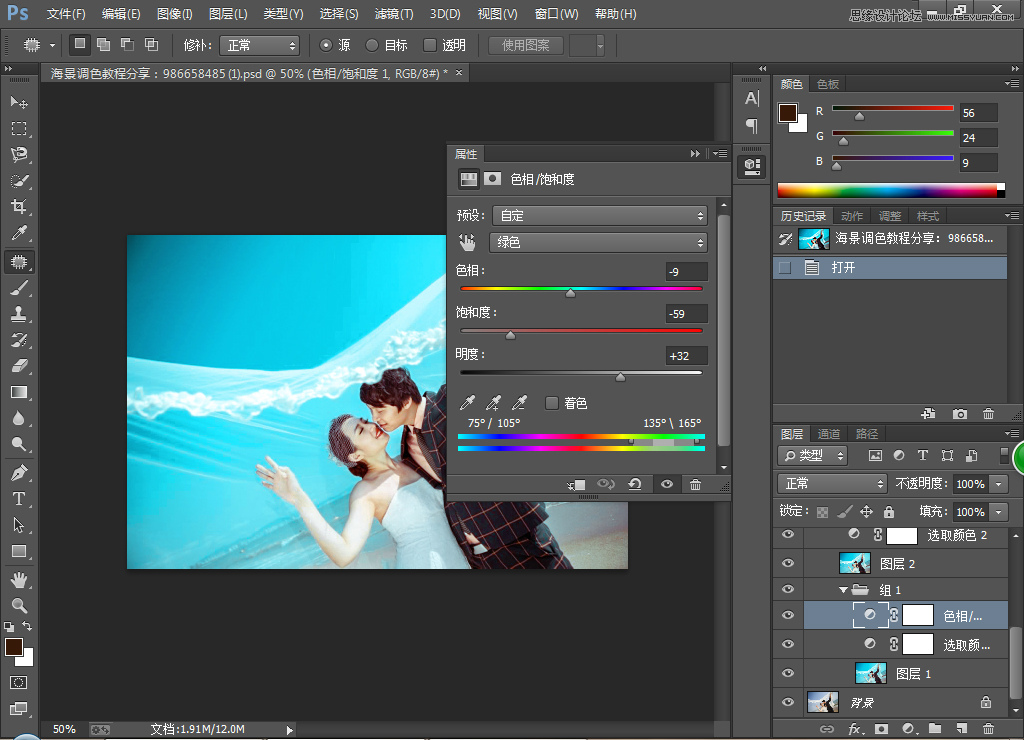

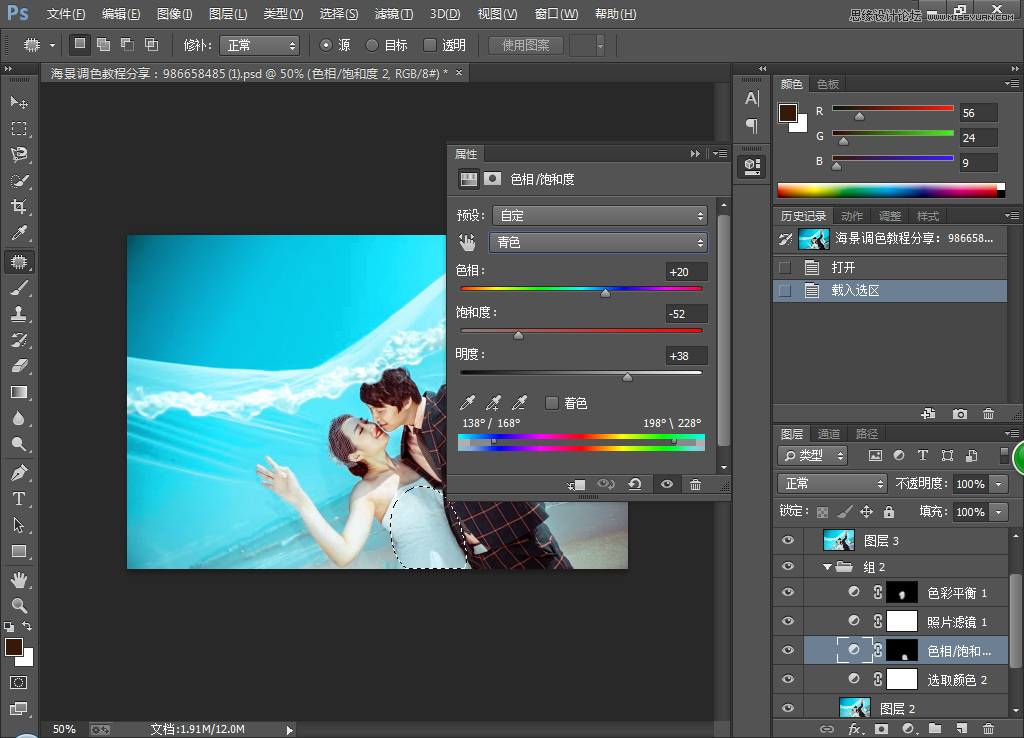
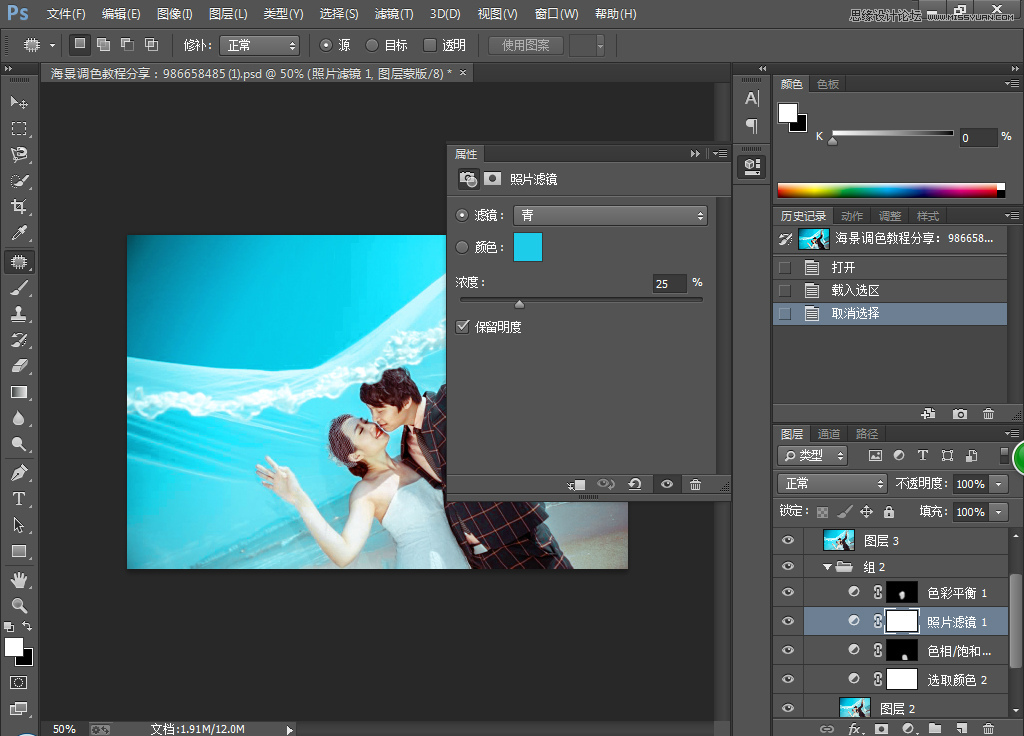
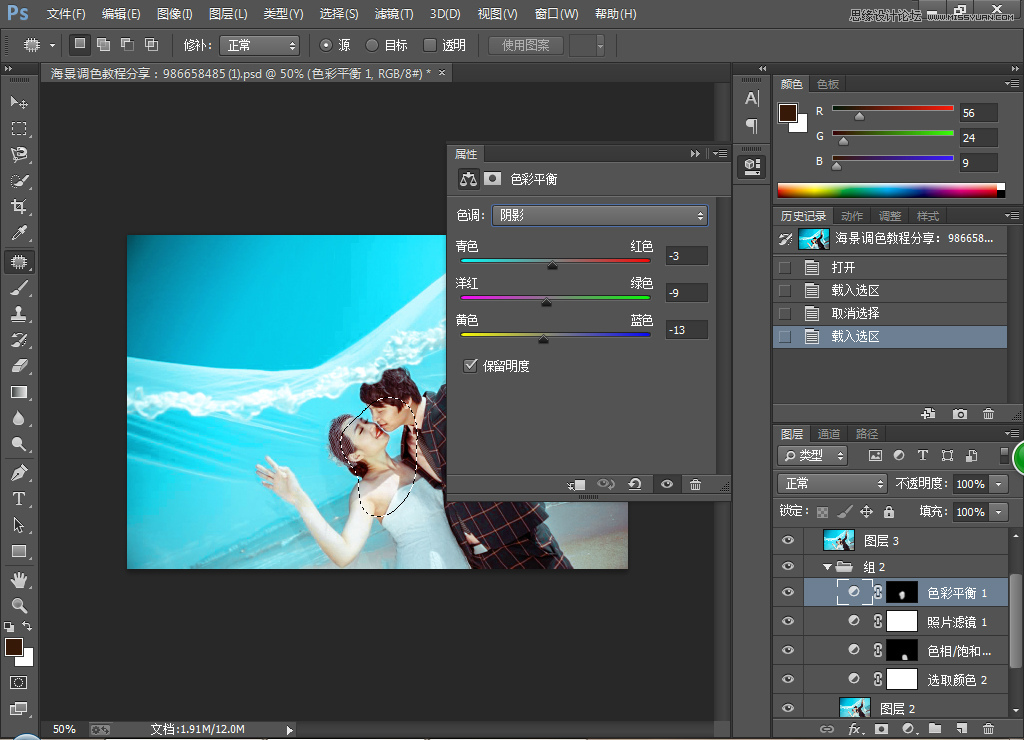
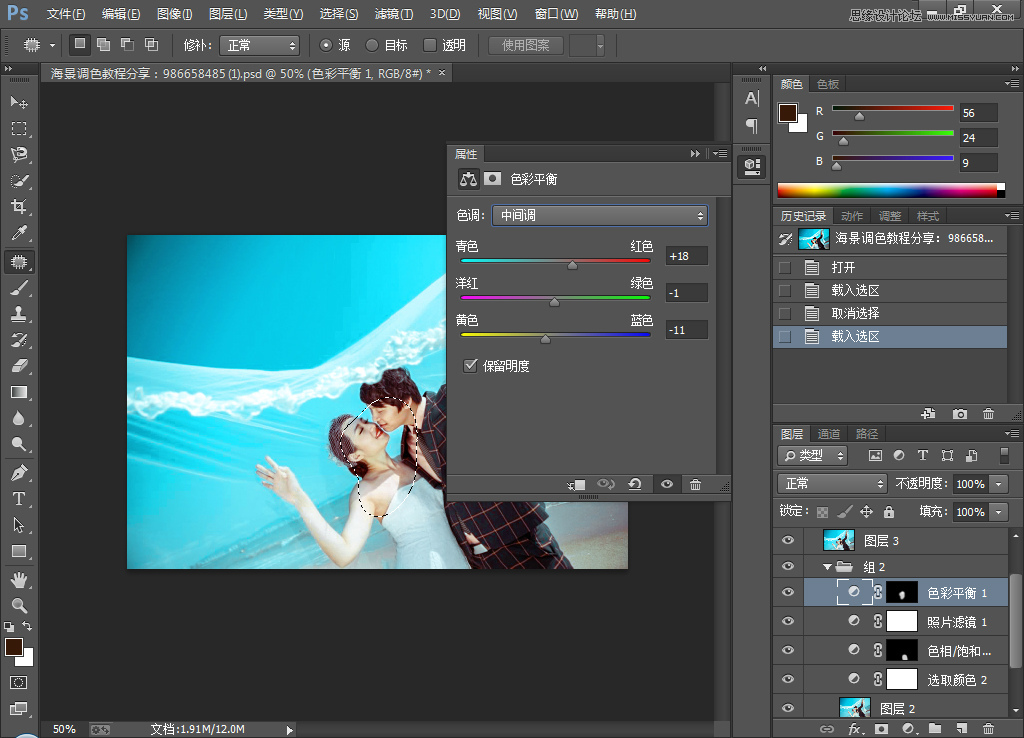
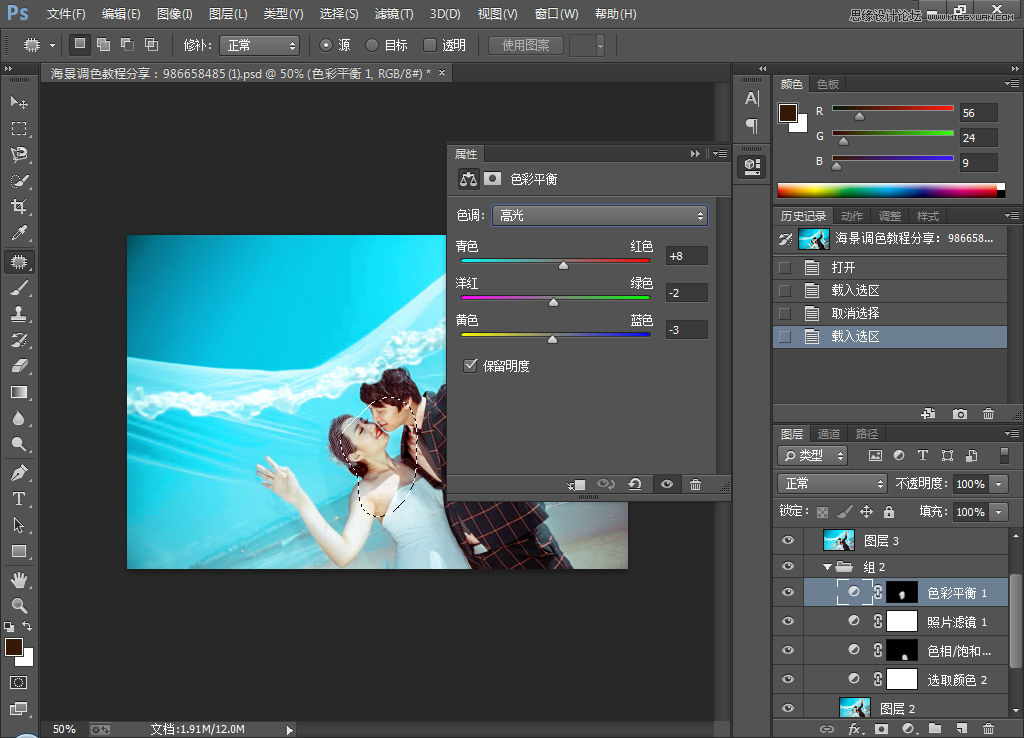
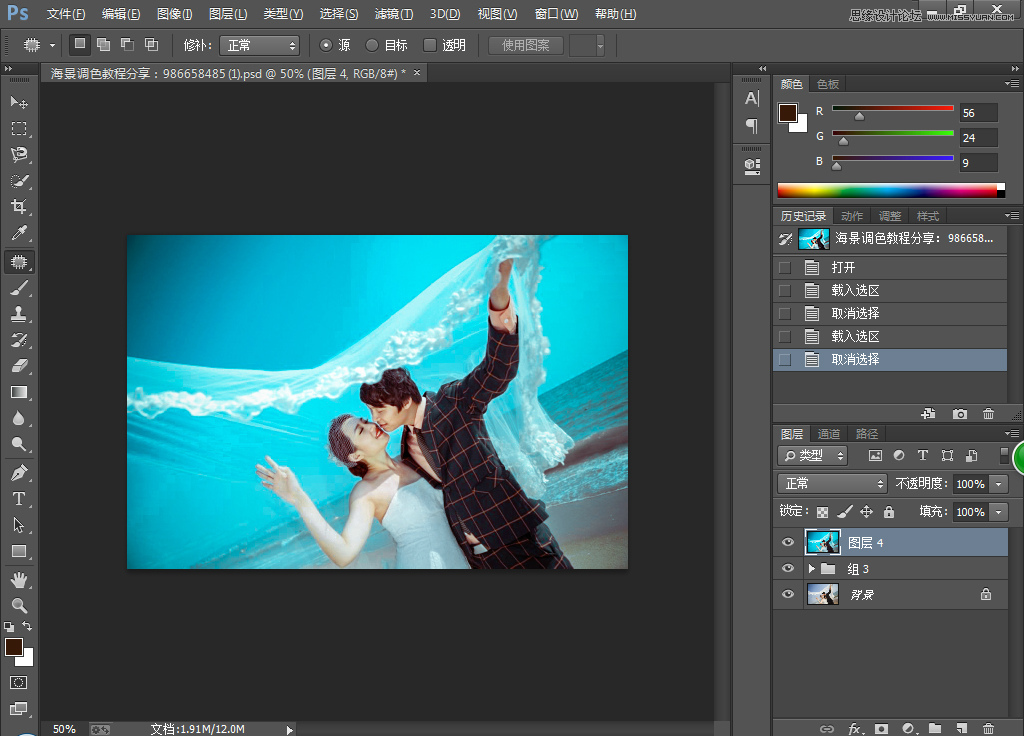
最终效果

来源:https://www.tulaoshi.com/n/20160215/1565244.html
看过《Photoshop调出外景婚片时尚蓝色风格》的人还看了以下文章 更多>>